13 نصيحة وحيلة من OneNote لتنظيم ملاحظاتك بشكل أفضل
نشرت: 2021-07-11يمكن أن يساعدك Microsoft OneNote في مهمتك لتصبح منظمًا وتظل منظمًا. سنستعرض بعض النصائح والحيل الخاصة بـ OneNote لتحقيق أقصى استفادة من تطبيق دفتر الملاحظات الرقمي.
السمة المشتركة للأشخاص ذوي الكفاءة العالية هي أنهم منظمون. إنهم يتتبعون الأشياء ، من قوائم المهام اليومية ذات الأولوية والأفكار المهمة إلى الأشياء العادية مثل قوائم التسوق والوصفات والتذكيرات. تم تصميم OneNote لمساعدتك على القيام بذلك.
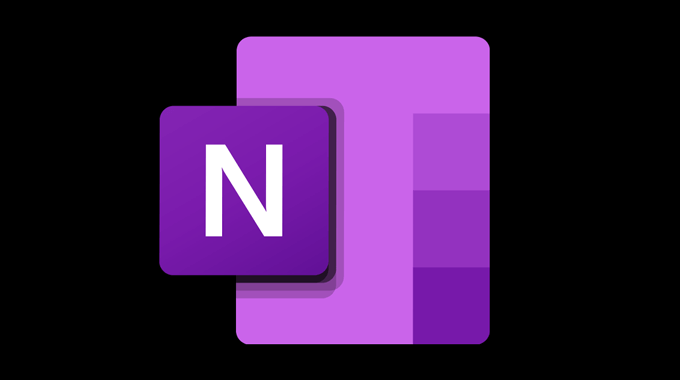
كيفية الحصول على OneNote
يمكن لأي شخص الحصول على OneNote مجانًا للويب و Windows و Mac و Android و iPhone. ستحصل على سعة تخزينية تبلغ 5 جيجا بايت بحساب مجاني.
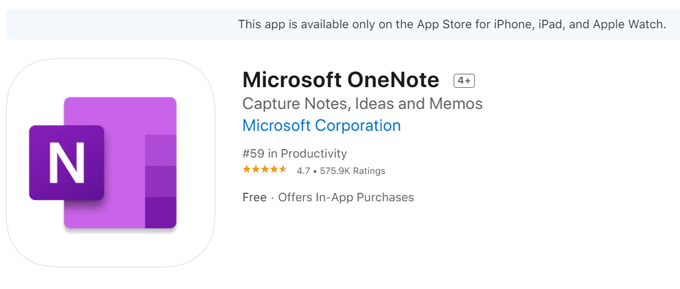
يأتي Microsoft 365 Personal مزودًا بسعة تخزينية تبلغ تيرابايت في جميع تطبيقات Microsoft 365 ، بما في ذلك OneNote.
تلميحات OneNote لتنظيم ملاحظاتك
باستخدام OneNote ، يمكنك الاحتفاظ بكل ملاحظاتك في مكان واحد ، ويمكنك الوصول إليها من جميع أجهزتك. يتم تخزين الملاحظات تلقائيًا في السحابة ، لذلك لن تفقد أي ملاحظة أبدًا لأنك نسيت حفظها. بالإضافة إلى ذلك ، يمكنك بسهولة مشاركة الملاحظات مع الأصدقاء والعائلة سواء كان لديهم OneNote أم لا.
1. إنشاء عدة دفاتر ملاحظات
يتكون OneNote من دفاتر ملاحظات ومقاطع وصفحات. قد ترغب في إنشاء دفتر ملاحظات لجميع المجالات الرئيسية المختلفة في حياتك ، مثل المدرسة والمنزل والعمل.
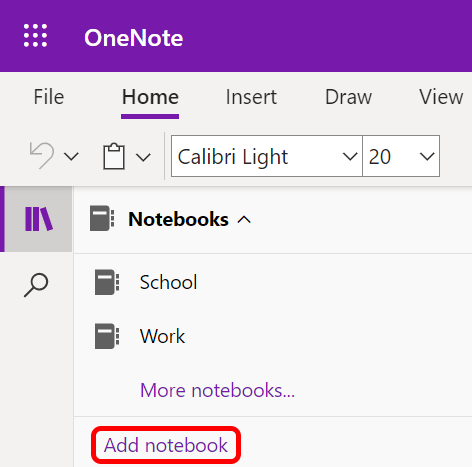
2. صنف ملاحظاتك إلى أقسام
يمكن أن يحتوي كل دفتر ملاحظات على أقسام متعددة ، تمامًا مثل علامات التبويب الموجودة في دفاتر الملاحظات الحلزونية للمدرسة القديمة. في تطبيق الويب ، تظهر الأقسام كعلامات تبويب مدرجة عموديًا أسفل اسم دفتر ملاحظاتك ، وتظهر في تطبيق سطح المكتب أفقيًا عبر الجزء العلوي من الشاشة.
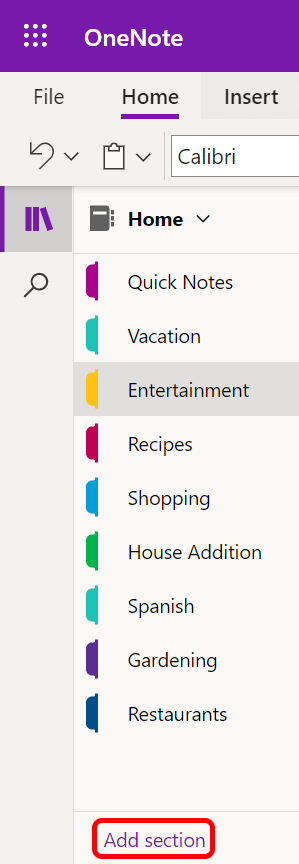
إذا كنت طالبًا ، يمكنك إنشاء دفتر ملاحظات للمدرسة وقسم لكل فصل دراسي.
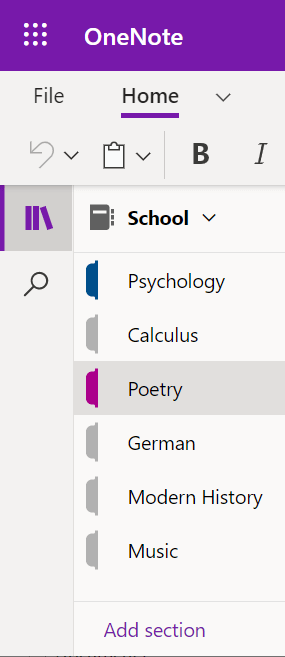
3. إضافة صفحات داخل الأقسام
الغريب أن OneNote يستدعي صفحات الملاحظات. تعيش الصفحات داخل الأقسام. لنفترض أن لديك دفتر ملاحظات يسمى Home ، وأحد الأقسام هو الترفيه. يمكن أن يكون لديك صفحات منفصلة حيث تحتفظ بقوائم الأفلام والألعاب والكتب التي تريد التحقق منها.
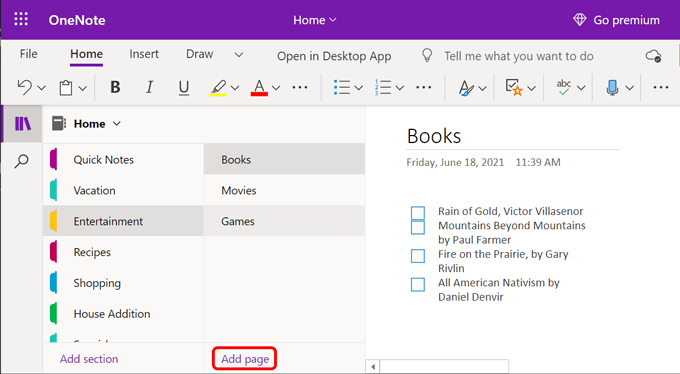
يمكن للطلاب إنشاء صفحة لكل فصل دراسي. أثناء الفصل ، قم بتدوين الملاحظات على تلك الصفحة ، وستعرف دائمًا مكان العثور عليها.
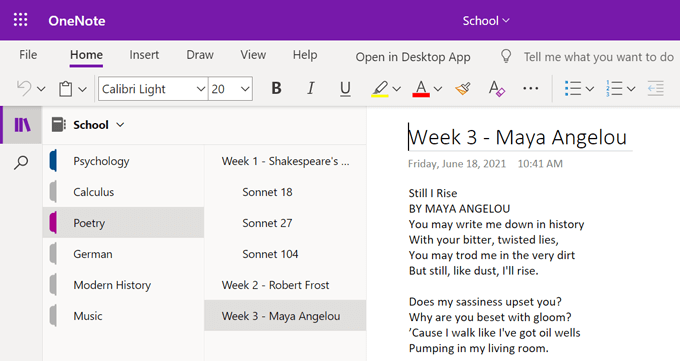
4. تعمق مع الصفحات الفرعية
تخيل أنك تأخذ دورة في الشعر ، وذات يوم تكون المحاضرة عن شكسبير. أثناء الفصل ، ستناقش عدة سوناتات شكسبيرية.
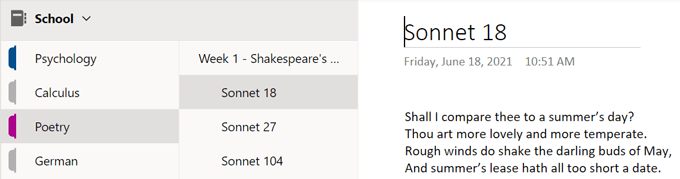
يمكنك إضافة صفحة لسوناتات شكسبير إلى قسم الشعر في دفتر مدرستك وإنشاء صفحات فرعية لكل قصيدة تمت مناقشتها أثناء المحاضرة.
هناك مستويان مختلفان من الصفحات الفرعية. هذا يعني أن الصفحات الفرعية الخاصة بك يمكن أن تحتوي على صفحات فرعية! انقر بزر الماوس الأيمن فوق إحدى الصفحات لترقيتها أو خفض رتبتها في التسلسل الهرمي لصفحتك.
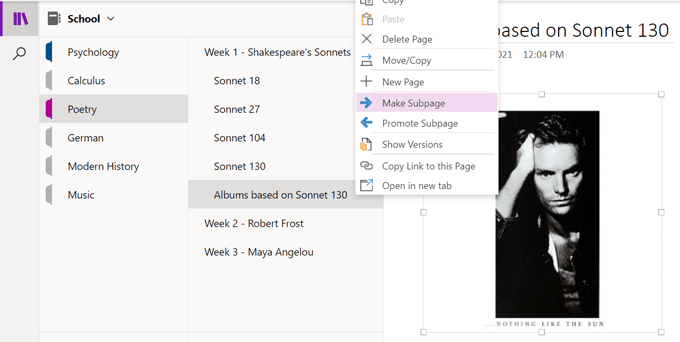
5. استخدم زر التنقل "لمزيد من المساحة"
سيؤدي تحديد زر التنقل إلى التبديل بين تشغيل وإيقاف تشغيل جزء التنقل. يمنحك إيقاف تشغيل جزء التنقل مساحة إضافية لمشاهدة ملاحظاتك.
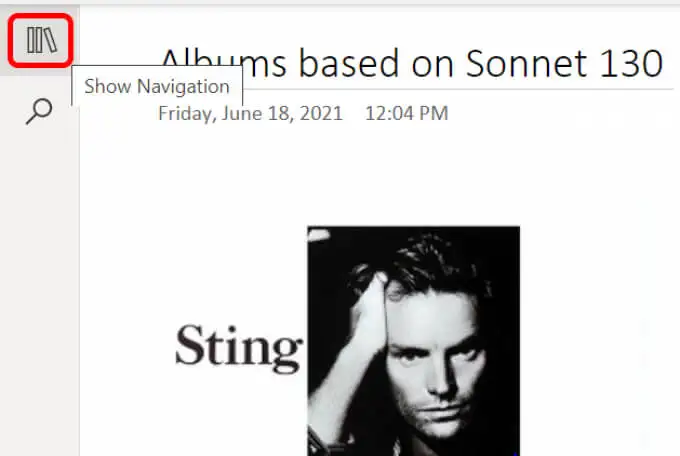
سيؤدي تشغيل جزء التنقل إلى عرض اسم دفتر الملاحظات الخاص بك (والقائمة المنسدلة حيث يمكنك تحديد دفتر ملاحظات مختلف) ، بالإضافة إلى التسلسل الهرمي لدفتر الملاحظات الحالي حتى تتمكن من تنظيم المقاطع والصفحات.
6. ضع علامة على ملاحظاتك
يحتوي OneNote على مجموعة من العلامات المضمنة لمساعدتك في تنظيم ملاحظاتك. اختر من بين العلامات مثل Remember For Later ، أو Website To Visit ، أو Idea.
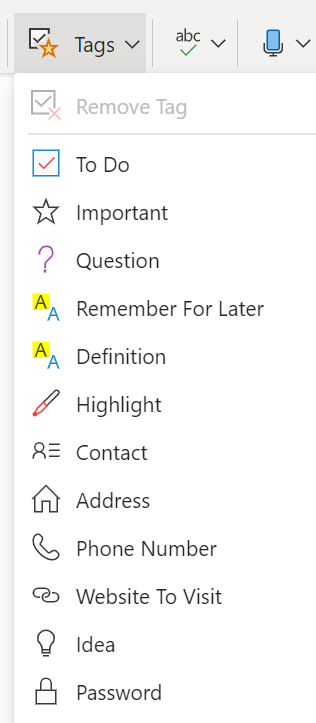
يمكن لمستخدمي تطبيقات Windows و Mac أيضًا إنشاء علامات مخصصة. في قسم العلامات في شريط الصفحة الرئيسية ، حدد القائمة المنسدلة المزيد . في الجزء السفلي من القائمة ، سترى تخصيص العلامات . حدد زر علامة جديدة لإنشاء العلامة الخاصة بك.

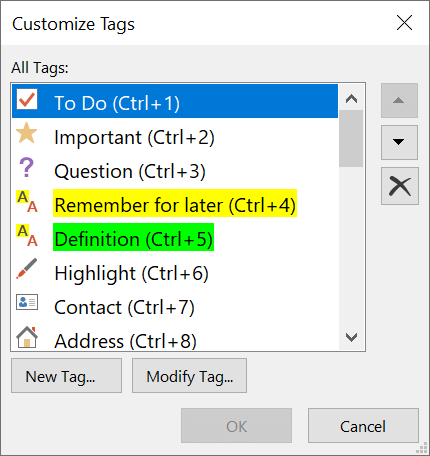
يقتصر مستخدمو تطبيق الويب OneNote على العلامات المحددة مسبقًا ، لكن مطحنة الشائعات تقول إن العلامات المخصصة قادمة.
7. ابحث عن الكلمات أو العبارات أو العلامات
يتيح لك الزر "بحث" البحث في جميع دفاتر الملاحظات الخاصة بك أو في دفتر ملاحظات أو قسم أو صفحة معينة. لا يمكنك البحث عن كلمة أو عبارة معينة فحسب ، بل يمكنك أيضًا البحث عن طريق العلامات.
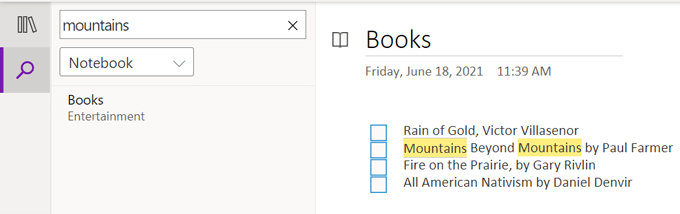
8. احصل على OneNote Web Clipper
يقدم OneNote امتداد Web Clipper المجاني لمتصفحات Chrome و Firefox و Edge. أثناء استعراض الإنترنت ، يمكنك استخدام OneNote Web Clipper لحفظ صفحات الويب بسرعة في دفتر الملاحظات والمقطع ذي الصلة.
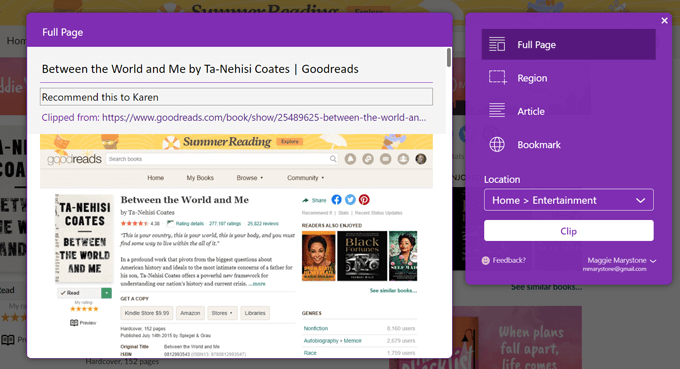
يمكنك اختيار قص الصفحة بأكملها ، أو جزء من الصفحة التي تحددها ، أو محتويات إحدى المقالات ، أو يمكنك استخدام Web Clipper لوضع إشارة مرجعية على الصفحة لعرضها لاحقًا.
9. إملاء مذكرة
حدد رمز الميكروفون لإملاء ملاحظة طالما أن جهازك يحتوي على ميكروفون ممكّن.
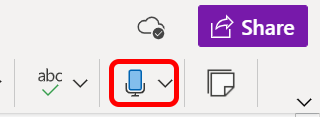
إذا كنت تستخدم هاتفك ، فانقر فوق رمز الميكروفون على لوحة المفاتيح لإملاء ملاحظتك.
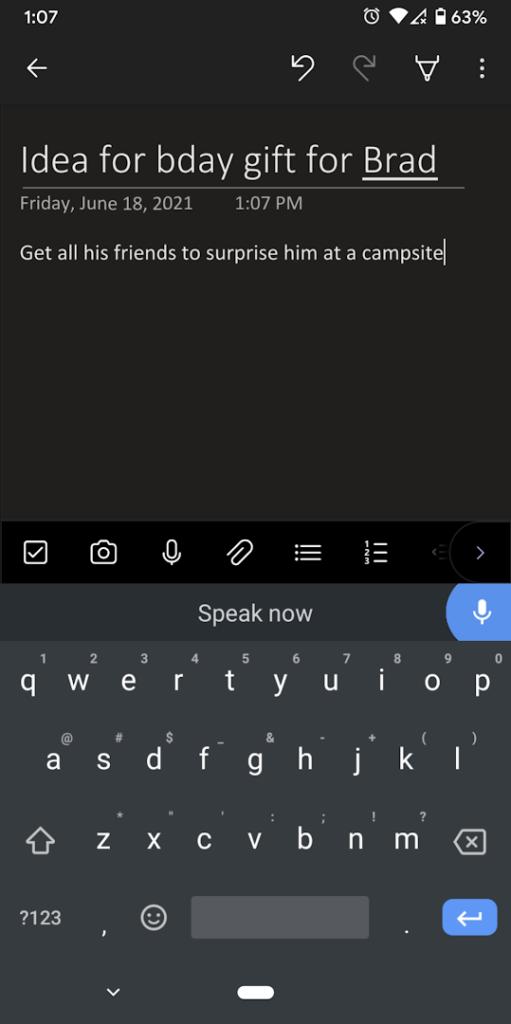
10. إضافة تسجيل صوتي
من القائمة الرئيسية ، اختر إدراج > صوت . على عكس الإملاء ، لن يؤدي تسجيل الصوت بهذه الطريقة إلى إدراج النص الذي تتحدث به مباشرةً في الملاحظة. بدلاً من ذلك ، يقوم بإنشاء ملف .wav يمكنك تنزيله مباشرةً من OneNote.
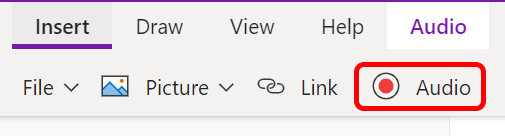
11. استخدم مدقق الوصول
لتسهيل وصول الأشخاص ذوي الاحتياجات الخاصة إلى صفحتك ، انتقل إلى ملاحظة ، ثم من القائمة عرض ، حدد زر التحقق من إمكانية الوصول . سوف ينبهك إذا كانت هناك مشكلات متعلقة بإمكانية الوصول إلى الويب يمكن تصحيحها.
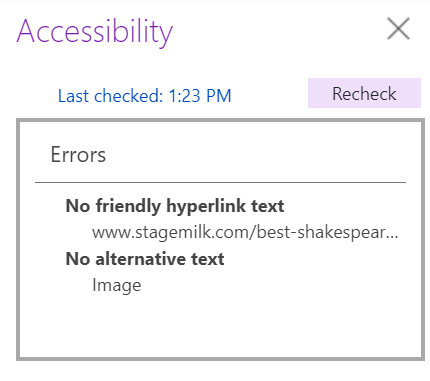
12. استخدم المعادلات في OneNote
يمكن لمستخدمي تطبيق OneNote لسطح المكتب حل المعادلات داخل التطبيق مباشرةً. من قائمة " إدراج "> معادلة ، يمكنك اختيار معادلة شائعة مثل مساحة الدائرة من القائمة المنسدلة.
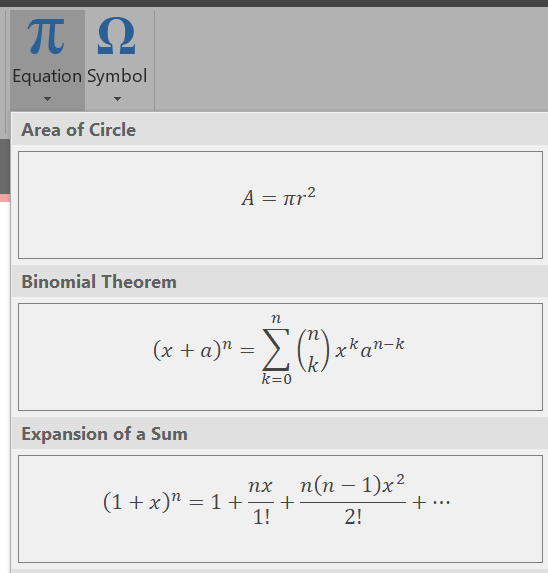
بدلاً من ذلك ، حدد إدراج > معادلة ، ثم اختر من قائمة التصميم من بين عدة خيارات لهياكل حسابية متنوعة.

يمكنك حتى رسم معادلة باستخدام القلم أو الماوس. من قائمة " إدراج " ، حدد المعادلة ثم حدد معادلة الحبر . اكتب معادلتك في المربع ، وسيقوم OneDrive بتنظيفها وإدراجها في ملاحظتك.
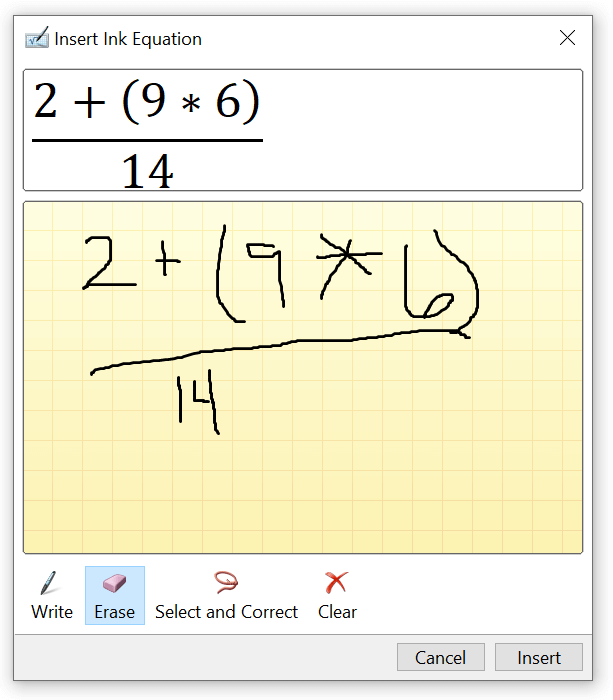
13. شارك بملاحظاتك
لمشاركة دفتر ملاحظات بأكمله ، حدد زر المشاركة . يمكنك تحديد ما إذا كان يُسمح للأشخاص الذين لديهم الرابط بالتحرير ، ويمكن للمستخدمين المميزين أيضًا تعيين تاريخ انتهاء الصلاحية و / أو كلمة مرور.
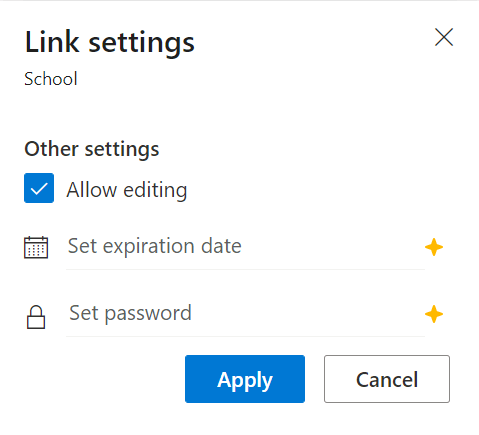
قبل مشاركة دفتر ملاحظاتك ، يمكنك إضافة رسالة أو نسخ الارتباط فقط حتى تتمكن من مشاركته في مكان آخر ، كما هو الحال في تطبيق المراسلة.
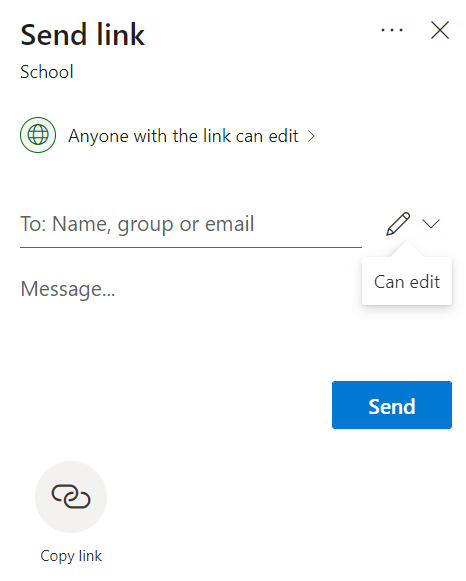
إذا كنت ترغب في مشاركة ملاحظة معينة ، فانقر بزر الماوس الأيمن على الملاحظة واختر نسخ الرابط إلى هذه الصفحة . ثم يمكنك لصق هذا الرابط أينما تريد.
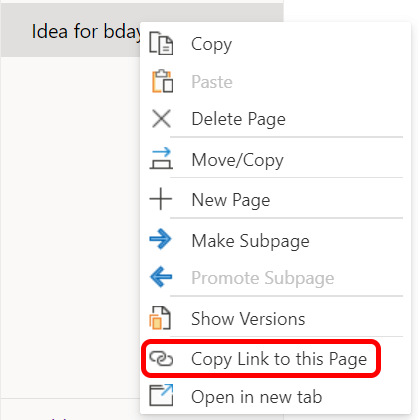
التزم به
كلما زاد استخدامك لـ OneNote ، ستتعرف أكثر على إمكانياته. ومع ذلك ، فإن الدرس الحقيقي الذي يجب تعلمه هو أنه لا يهم التطبيق الذي تستخدمه للبقاء منظمًا. فقط اختر واحدة واستمر!
